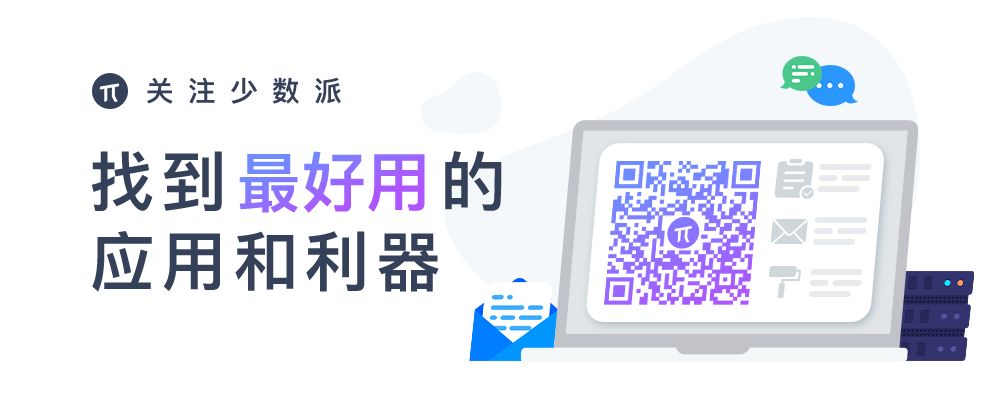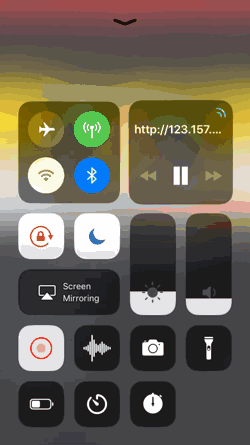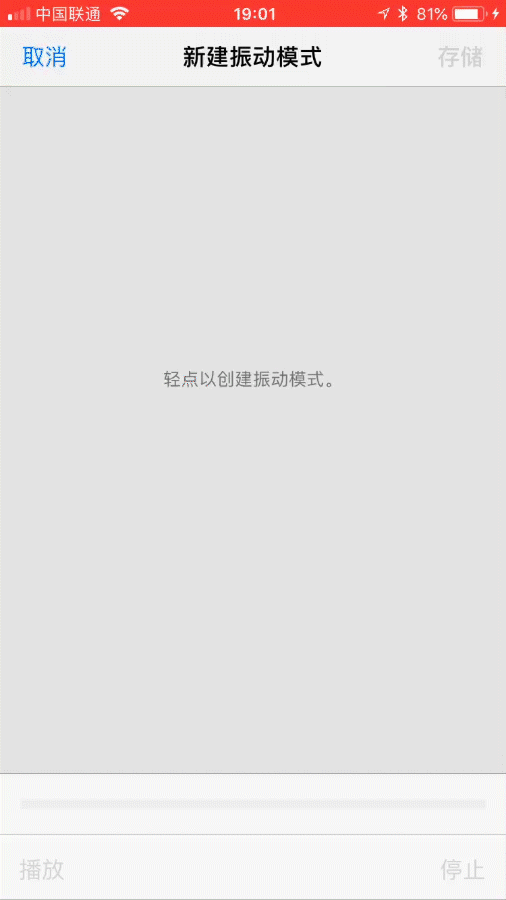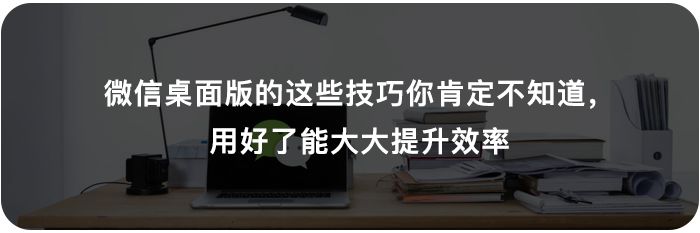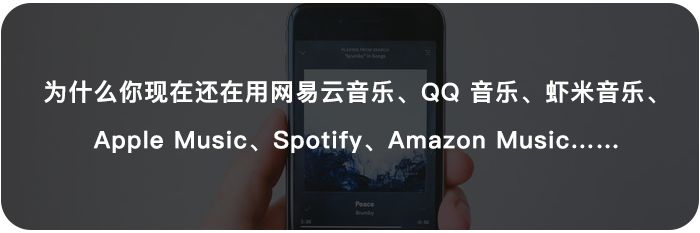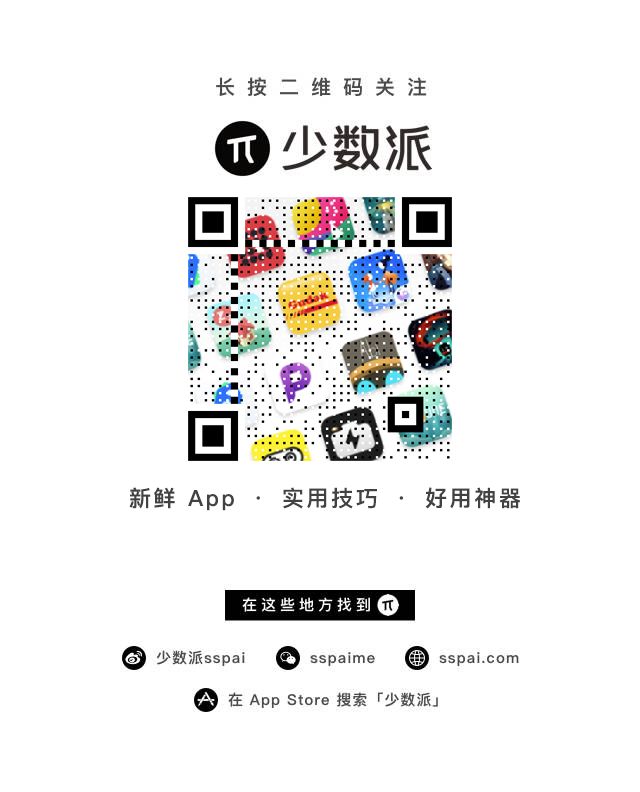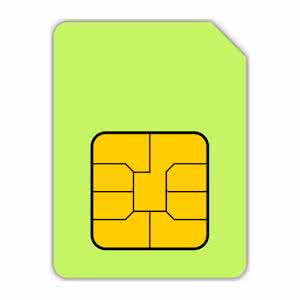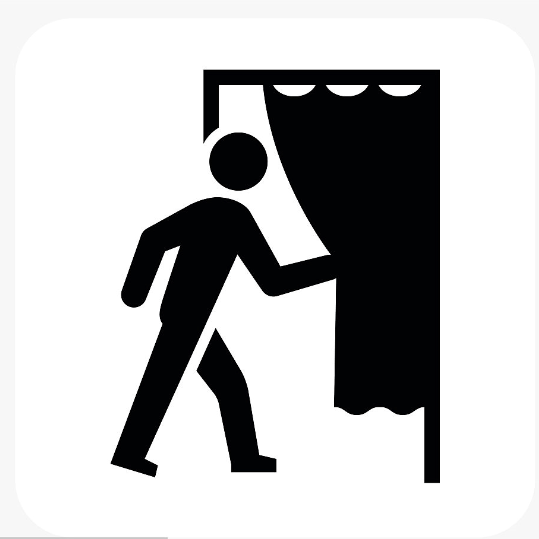什么?iPhone 原来还有这么好用的自带功能
少数派之前介绍过不少关于 iOS 的小技巧,这些技巧都隐藏在系统的角落当中,难以被我们发现使用,但当你使用过这些技巧后,你就会惊叹「原来还有这么好用的自带功能?」,我们帮你整理了一些能让你的手机变得更好用的小技巧,希望这些小技巧能提高你的使用幸福感。
长按二维码关注少数派(ID:sspaime),在后台回复「小技巧」GET 到更多你可能不知道的小技巧。
▍一个能救命的功能
我希望大家永远也不要有用到这个功能的一天,但是,如果你真的遇到危险,请一定记得尝试用这个方式快速报警自救!
「紧急呼叫」是所有手机都会配备的一个基本功能。不管你的号码是否欠费、手机是否解锁,甚至在没有插入 SIM 卡的情况下,都可以通过紧急呼叫快速拨打 112、110、119、120 之类的报警或求救号码。
在 iPhone X、iPhone 8 或 iPhone 8 Plus 上,具体的呼叫方法如下:
按住侧边按钮和任一音量按钮,直到出现「SOS 紧急联络」滑块。
拖动「SOS 紧急联络」滑块以呼叫紧急服务。在打开「自动呼叫」时,如果继续按住侧边按钮和音量按钮,而不是拖动滑块,系统就会开始倒计时并发出提示音。如果按住这些按钮,直到倒计时结束,iPhone 就会自动呼叫紧急服务。
特别提示:上述 3 个机型的 iPhone 可以打开「快速点按侧边键同时生效」的设置,这种情况下,你仍就可以使用快速按下侧边按钮五次的方法来启动「SOS 紧急联络」,并且不会出现滑块,直接开始紧急呼叫倒计时。
在 iPhone 7 或更早机型上,具体的呼叫方法如下:
快速按下侧边按钮五次。「SOS 紧急联络」滑块便会出现。(在印度,只需按下这个按钮三次,iPhone 就会自动呼叫紧急服务。)
拖动「SOS 紧急联络」滑块以呼叫紧急服务。
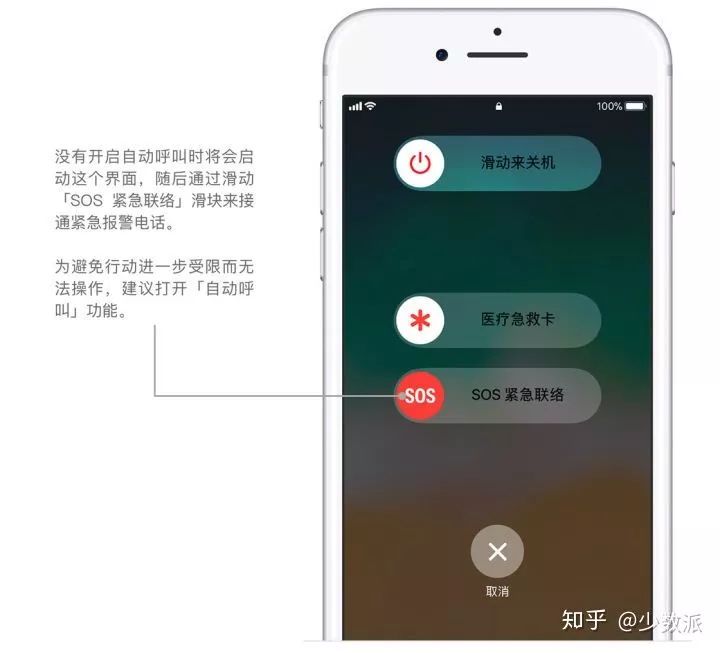
▍非常棒的「请求桌面」功能
现在的网站基本上都做了手机端的页面适配,但总是会有各种的横条提醒你下载它们的客户端。此时尝试一下访问桌面版,可能你就打开了新世界的大门。
以知乎为例,移动版中除第一条以外,其他回答都被折叠了起来,附上一段「App 内查看」的提示。没事,请求一下桌面版试试(在 Safari 可以长按地址栏右侧刷新按钮),就能看到那些被折叠的内容了:
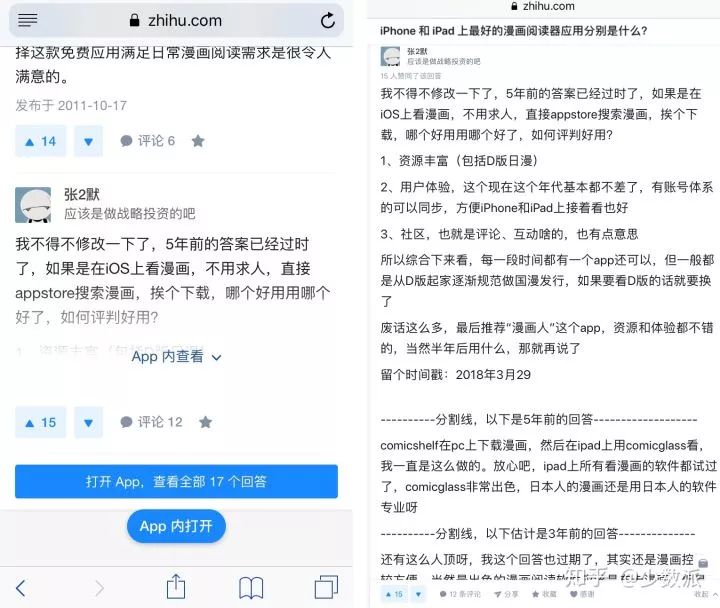
▍用阅读模式自动排版
有些历史悠久的网站,可能至今还没适配手机的屏幕尺寸,页面看起来就像袖珍画。这种网页其实很好对付,直接开启阅读模式吧。「阅读模式」还有字体设置、夜间主题等功能,这样你就可以用浏览器舒舒服服看一篇长文或短片小说了。
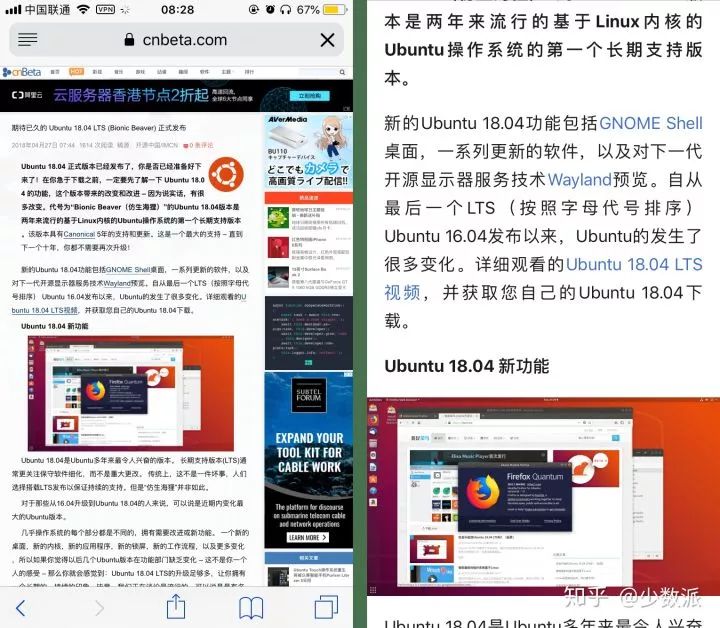
▍自带的视频网站广告跳过功能
视频网站在播放正片前都习惯先插一段段广告。如果你只是偶尔打开网页看一下视频,其实可以用这个 iOS「自带」的方实现快进:
在网页视频开始播放时,上滑打开 iOS 的控制中心;
重按或长按右上角的部件,打开音乐播放界面;
快速拖动进度条到底。
回头看看,广告的进度是不是就被拉到底了?
▍给特别的人设置特别的震动频率
给某一个人设置特别的铃声想必大家都知道,但是给某一个人设置专属的震动频率你知道吗?
你可以在「设置 - 声音」里更改振动模式。如果你对 iOS 自带的振动预设不满意,你也可以创建自己的振动模式。创建新的振动模式也非常简单,你只需要轻按屏幕中间的灰色区域即可创建。当手指按下的时候便会开始计时,最长可录制十秒。
▍把亮度调到比最低还低
晚上在被窝玩手机时,即使手机亮度调到最低,可还是会亮瞎眼睛。这个办法可以教你把亮度调到比最低还低。
前往设备的「设置 - 通用 - 辅助功能 - 辅助功能快捷键」,勾选「降低白点值」。
再试试连按三下 Home 键,你就能快速调低屏幕亮度了。夜间浏览网页、在电影院看手机,这个技巧都很实用。
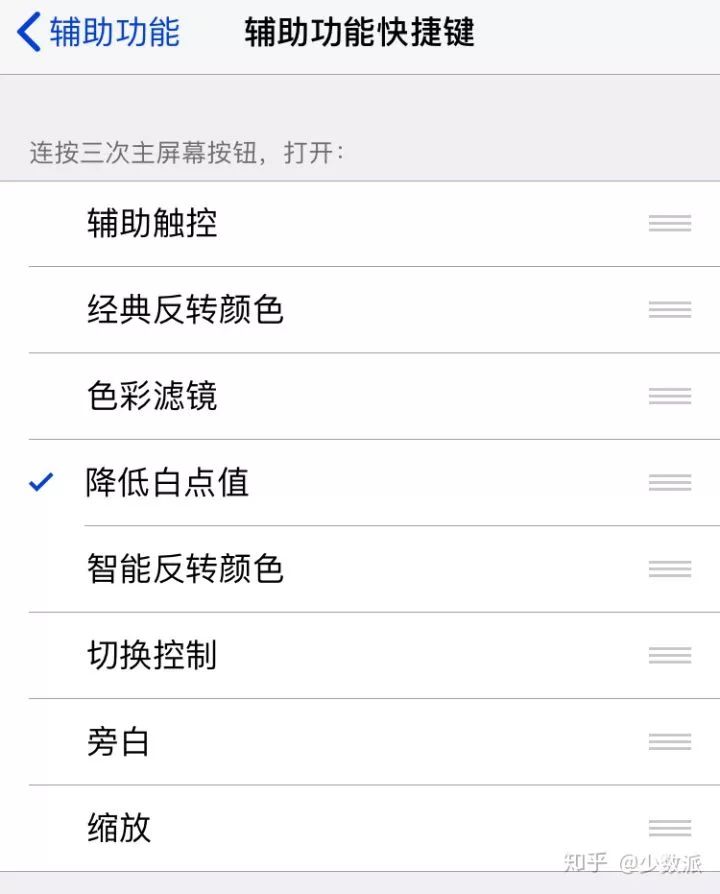
▍自动停止播放音乐
我喜欢睡觉前听一会儿音乐,可往往听着听着就睡着了,音乐一直在耳边放了很久。我相信很多喜欢听音乐的朋友都像我一样想要「定时关闭音乐」这个功能。
其实,iOS 就自带定时关闭音乐的功能。你只需要简单的操作就可以开启,这项功能对任意音乐类应用都管用。
1. 打开系统「时钟」应用,找到计时器选项。
2. 点击「计时结束时启用」,滑动页面到最下方,将默认铃声更改成「停止播放」。
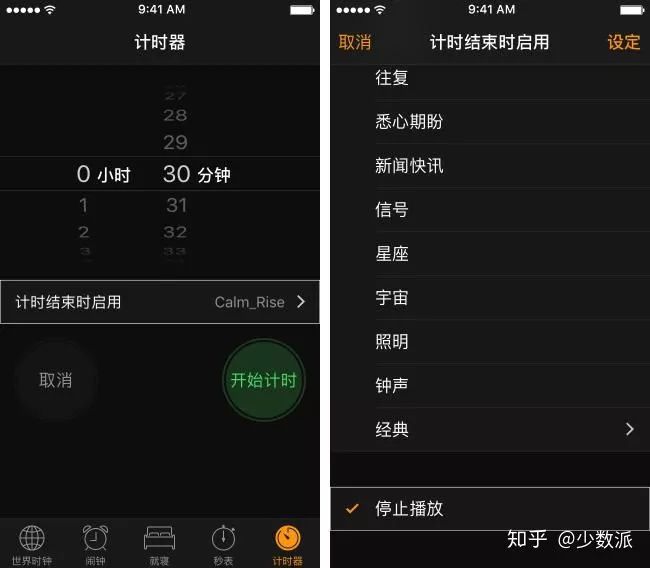
▍旧手机也可以很流畅
随着 iOS 系统的更新迭代,旧设备的硬件配置会让你明显感到力不从心。除了打开「减弱动态效果」来让手机变得更流畅。
其实还可以把「设置 - 通用 - 辅助功能 - 增强对比度 - 降低透明度」打开,这一功能会全局去除模糊效果,可以接受减少旧设备的掉帧现象,尤其在在下拉通知栏时效果尤为明显。
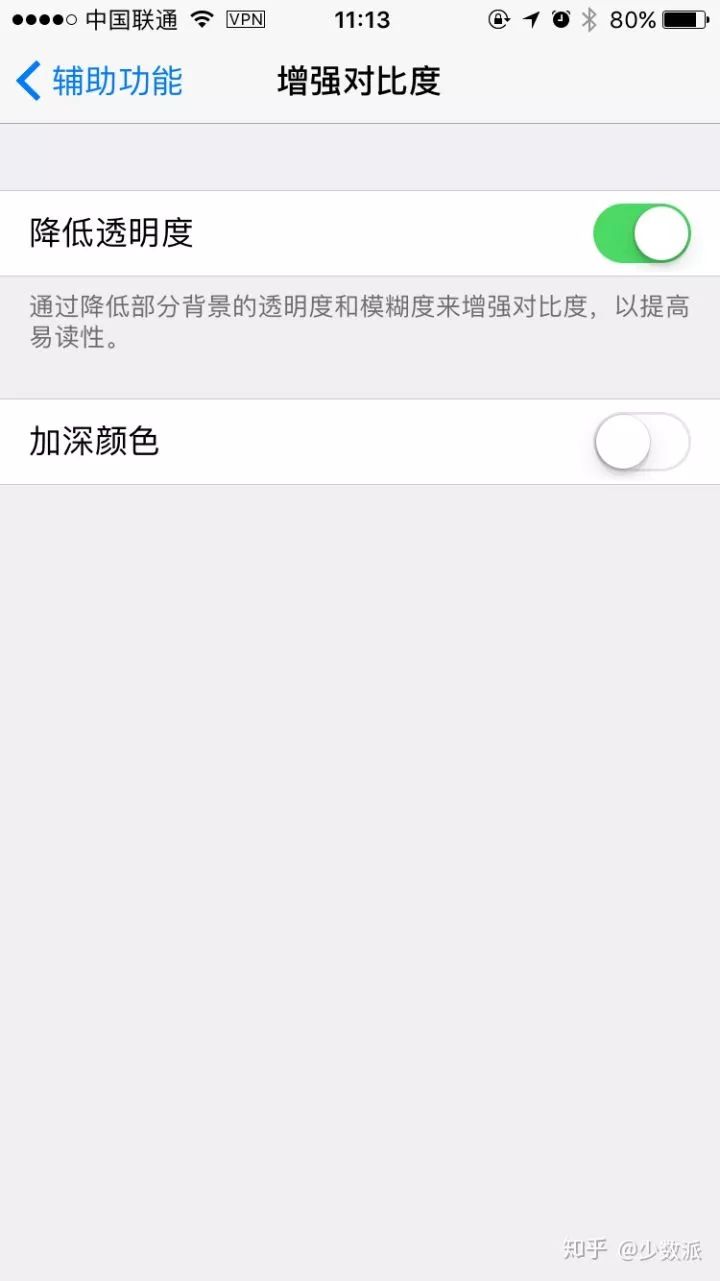
如果你想看更多的 iOS 技巧,少数派的这本书《100 个 iOS 11 实用技巧》能帮你在使用 iPhone 提升不少幸福感,关注少数派,在后台回复「电子书」即可获得下载链接。
关注少数派回复关键词,看更多精选文章 📱
iOS┃限免┃摄影┃Windows┃App┃壁纸┃音乐
Chrome┃Android┃小工具┃生活方式┃iPhone X┃游戏